Πώς να αποθηκεύσετε τη ζωντανή φωτογραφία ως βίντεο ή GIF στο Android
Miscellanea / / April 06, 2023
Οι ζωντανές φωτογραφίες, γνωστό και ως κινούμενες φωτογραφίες, καταγράφουν πολλαπλά καρέ για μία εικόνα. Βασικά, ένα μικρό βίντεο 2 δευτερολέπτων αποτυπώνεται σε ζωντανές φωτογραφίες. Αυτό σας επιτρέπει να επιλέξετε το καλύτερο καρέ εικόνας από πολλά καρέ χωρίς να κάνετε λήψη πραγματικά πολλές φωτογραφίες. Ευτυχώς, μπορείτε ακόμη και να μετατρέψετε και να αποθηκεύσετε μια ζωντανή φωτογραφία σε βίντεο ή GIF στο τηλέφωνό σας Android.
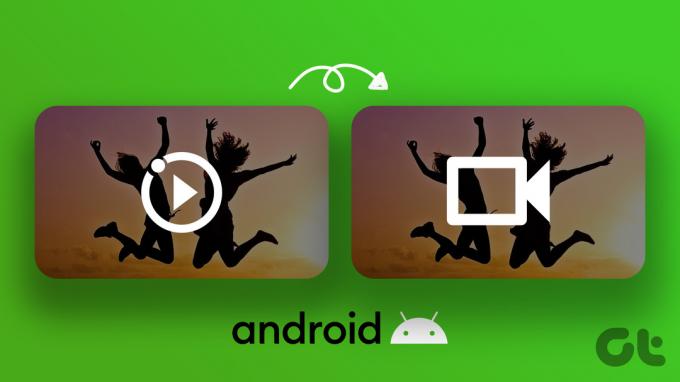
Σε αυτήν την ανάρτηση, θα σας πούμε πώς να αποθηκεύσετε μια ζωντανή φωτογραφία ως βίντεο ή GIF χρησιμοποιώντας την εφαρμογή Google Photos, η οποία μπορεί να μετατρέψει ζωντανές φωτογραφίες σε οποιοδήποτε τηλέφωνο Android, υπό την προϋπόθεση ότι το τηλέφωνό σας τις υποστηρίζει. Έχουμε επίσης μοιραστεί τον τρόπο αποθήκευσης ζωντανών φωτογραφιών ως βίντεο σε τηλέφωνα Samsung Galaxy. Ας αρχίσουμε.
Πώς να αποθηκεύσετε μια ζωντανή φωτογραφία ως βίντεο ή GIF στο Google Photos
Εάν βλέπετε τη ζωντανή φωτογραφία στην εφαρμογή Φωτογραφίες Google στο τηλέφωνό σας Android, ακολουθήστε αυτά τα βήματα για να μετατρέψετε τη ζωντανή φωτογραφία σε βίντεο ή GIF.
Βήμα 1: Εκκινήστε την εφαρμογή Google Photos στο τηλέφωνό σας Android.
Βήμα 2: Ανοίξτε τη ζωντανή φωτογραφία που θέλετε να μετατρέψετε σε βίντεο ή GIF. Για να επαληθεύσετε ότι πρόκειται για ζωντανή φωτογραφία, αναζητήστε το εικονίδιο Αναπαραγωγή στην επάνω φωτογραφία.

Βήμα 3: Πατήστε το εικονίδιο με τις τρεις κουκκίδες στο επάνω μέρος ή σύρετε προς τα επάνω στη φωτογραφία για να ανοίξετε το μενού.

Βήμα 4: Θα δείτε μερικές επιλογές κάτω από τη φωτογραφία. Σύρετε προς τα αριστερά και πατήστε Εξαγωγή.

Βήμα 5: Θα σας υποδεχθούν τρεις επιλογές: Βίντεο, GIF και Στατική φωτογραφία. Πατήστε στην επιθυμητή επιλογή για να μετατρέψετε τη ζωντανή φωτογραφία σε βίντεο, GIF ή Στατική φωτογραφία.

Υπόδειξη: Για να εξαγάγετε οποιοδήποτε μεμονωμένο πλαίσιο ως φωτογραφία από μια ζωντανή φωτογραφία στην εφαρμογή Google Photos, σύρετε προς τα επάνω στη ζωντανή φωτογραφία. Πατήστε το κουμπί Προβολή όλων κάτω από την ενότητα "Λήψεις σε αυτήν τη φωτογραφία". Μεταβείτε στο πλαίσιο που θέλετε να εξαγάγετε και πατήστε το κουμπί Αποθήκευση αντιγράφου. Επίσης, μάθετε πώς να χρησιμοποιήστε το Google Photos για να δημιουργήσετε ένα βίντεο.
Πώς να αποθηκεύσετε τη φωτογραφία κίνησης ως βίντεο ή GIF στη Samsung
Η εφαρμογή Samsung Gallery προσφέρει επίσης τη λειτουργικότητα σε αποθήκευση φωτογραφιών κίνησης ως βίντεο ή GIF. Ακολουθήστε αυτά τα βήματα:
Βήμα 1: Εκκινήστε την εφαρμογή Samsung Gallery στο τηλέφωνό σας.
Υπόδειξη: Ελέγξτε το καλύτερες συμβουλές για να χρησιμοποιήσετε την εφαρμογή Samsung Gallery.
Βήμα 2: Ανοίξτε τη φωτογραφία κίνησης που θέλετε να εξαγάγετε ως βίντεο ή GIF. Εάν δεν είστε βέβαιοι εάν η φωτογραφία είναι φωτογραφία κίνησης, αναζητήστε το κουμπί «Προβολή φωτογραφίας κίνησης» στο κάτω μέρος. Αυτό υποδηλώνει ότι η εικόνα είναι φωτογραφία κίνησης.
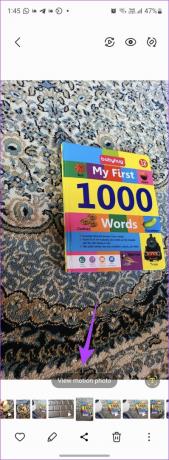
Βήμα 3: Πατήστε στο εικονίδιο με τις τρεις κουκκίδες στο κάτω μέρος της φωτογραφίας και επιλέξτε Εξαγωγή από το μενού.


Βήμα 4: Θα έχετε δύο επιλογές για την εξαγωγή της φωτογραφίας κίνησης: βίντεο ή GIF. Επιλέξτε την επιθυμητή επιλογή για να την αποθηκεύσετε. Πατώντας στην επιλογή Βίντεο θα μετατραπεί αμέσως η κινούμενη φωτογραφία και θα αποθηκευτεί το βίντεο στο τηλέφωνό σας. Θα το βρείτε στην εφαρμογή Gallery.

Βήμα 5: Πατήστε στην επιλογή GIF για να ανοίξετε την οθόνη προσαρμογής GIF. Εδώ, μπορείτε να επιλέξετε το μήκος, την ταχύτητα και τη λειτουργία αναπαραγωγής του GIF σας.
- Χρησιμοποιήστε τη γραμμή κύλισης στο κάτω μέρος για να περικόψετε ή να προσαρμόσετε το μήκος GIF.
- Πατήστε στην επιλογή ταχύτητας 1,0x για να αυξήσετε ή να μειώσετε την ταχύτητα GIF.
- Πατήστε στο βέλος στο κάτω μέρος για αναπαραγωγή του βίντεο προς την κατεύθυνση προς τα εμπρός, προς τα πίσω ή εμπρός και πίσω.

Βήμα 6: Αφού προσαρμόσετε το GIF, πατήστε Αποθήκευση στο επάνω μέρος για να κάνετε λήψη του GIF. Επιπλέον, πατήστε το κουμπί Κοινή χρήση για να στείλετε την κινούμενη φωτογραφία ως GIF στους φίλους σας μέσω οποιασδήποτε εφαρμογής.
Δείτε άλλους τρόπους δημιουργήστε ένα GIF στο τηλέφωνό σας Samsung Galaxy.

Υπόδειξη: Για να εξαγάγετε μια συγκεκριμένη ακίνητη εικόνα από μια κινούμενη φωτογραφία, πατήστε το κουμπί Προβολή κινούμενης φωτογραφίας. Στη συνέχεια, πατήστε το κουμπί Γρήγορη περικοπή στο κάτω μέρος για να αποθηκεύσετε την εικόνα κίνησης.
Συχνές ερωτήσεις σχετικά με τις ζωντανές φωτογραφίες στο Android
Η εξαγωγή μιας κινούμενης φωτογραφίας ως βίντεο ή GIF δεν θα διαγράψει την αρχική φωτογραφία κίνησης.
Εάν στείλετε μια κίνηση ή μια ζωντανή φωτογραφία στο WhatsApp, θα σταλεί ως ακίνητη εικόνα. Για να το στείλετε ως φωτογραφία κίνησης, θα πρέπει να το μετατρέψετε σε βίντεο ή GIF όπως φαίνεται παραπάνω και στη συνέχεια να στείλετε το βίντεο ή το GIF που μετατράπηκε στο WhatsApp. Μάθε πως να στείλτε μια ζωντανή φωτογραφία ως GIF στο WhatsApp στο iPhone.
Για να σταματήσετε την αυτόματη αναπαραγωγή μιας ζωντανής φωτογραφίας στο Google Photos, πατήστε το εικονίδιο Παύση στο επάνω μέρος της ζωντανής φωτογραφίας.
Σε τηλέφωνα Google Pixel, ανοίξτε την εφαρμογή Κάμερα και πατήστε το εικονίδιο Ρυθμίσεις (ή το βέλος) στην κορυφή. Επιλέξτε Off δίπλα στο Top Shot. Ομοίως, ανοίξτε την εφαρμογή Samsung Camera και πατήστε το εικονίδιο φωτογραφίας κίνησης στο επάνω μέρος για να απενεργοποιήσετε τις ζωντανές φωτογραφίες.
Επεξεργασία βίντεο στο Android
Αφού μετατρέψετε μια ζωντανή φωτογραφία σε βίντεο ή GIF στο τηλέφωνό σας Android, μπορείτε να επεξεργαστείτε το βίντεο που μετατράπηκε σαν κανονικό βίντεο. Ξέρω πως να επεξεργαστείτε βίντεο χρησιμοποιώντας το Samsung Gallery ή Φωτογραφίες Google. Επίσης, ελέγξτε το καλύτερες εφαρμογές επεξεργασίας βίντεο για τηλέφωνα Android.
Τελευταία ενημέρωση στις 20 Οκτωβρίου 2022
Το παραπάνω άρθρο μπορεί να περιέχει συνδέσμους συνεργατών που βοηθούν στην υποστήριξη της Guiding Tech. Ωστόσο, δεν επηρεάζει τη συντακτική μας ακεραιότητα. Το περιεχόμενο παραμένει αμερόληπτο και αυθεντικό.
Γραμμένο από
Mehvish
Ο Mehvish είναι μηχανικός υπολογιστών στο πτυχίο. Η αγάπη της για το Android και τα gadget την έκαναν να αναπτύξει την πρώτη εφαρμογή Android για το Κασμίρ. Γνωστή ως Dial Kashmir, κέρδισε το διάσημο βραβείο Nari Shakti από τον Πρόεδρο της Ινδίας για το ίδιο. Γράφει για την τεχνολογία εδώ και πολλά χρόνια και οι αγαπημένοι της κλάδοι περιλαμβάνουν οδηγούς με οδηγίες, επεξηγήσεις, συμβουλές και κόλπα για Android, iOS/iPadOS, Windows και εφαρμογές Ιστού.



